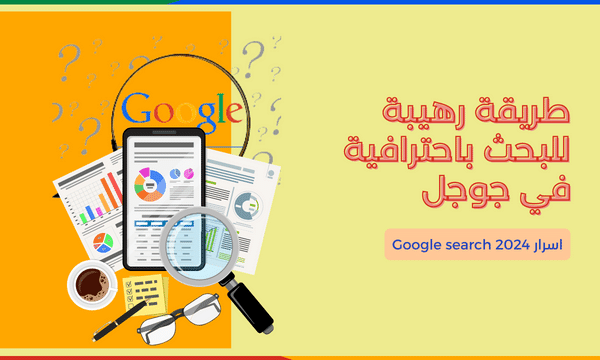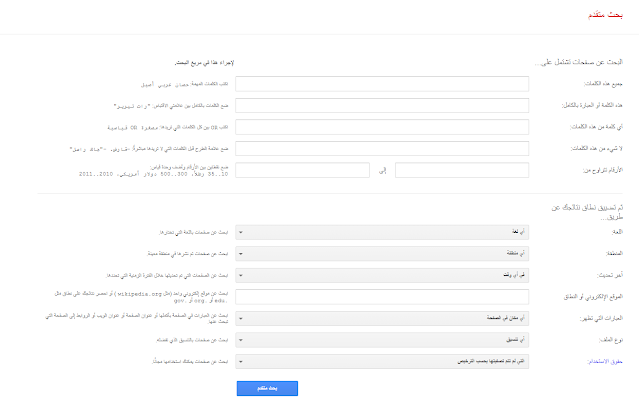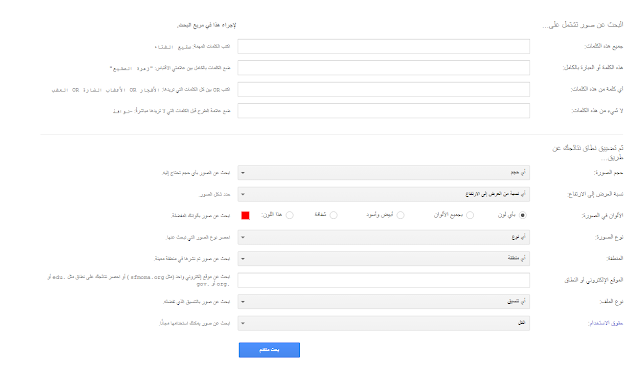يستخدم اغلب الناس محرك بحث جوجل العادي في البحث عن المعلومات ليس ما عليك سوى ادخال الكملة المفتاحية والضغط على بحث ودعه يتكفل بالباقي، لكن هذه الطريقة التقليدية لا تكفي في بعض الاحيان لعدم وجود اي خيارات لتضيق نطاق بحثك وقد لا تكون خيارا جيداً للحصول على نتائج محددة بسرعة اكبر.
ساشرح لك في هذا المقال كيفية البحث المتقدم في جوجل وستتعرف على كل وسائل البحث المتقدم في جوجل عن طريق اداة البحث المتقدم عن المواقع التي يقدمها جوجل.
البحث المتقدم في جوجل
اداة البحث المتقدم الخاصة بجوجل من افضل الادوات التي ستتمنى لو كنت تعرفها من قبل، حيث انها كطريقة لها مميزات عديدة ومفيدة ستساعدك كثيرا عندما تقرر البحث عبر الانترنت وستزيد من كفاءة بحثك وتسهيل عملية الحصول على المعلومات المحددة .
وهذا لا يقتصر فقط على المواقع الالكترونية وصفحات الويب فقط، بل تستطيع من خلال ميزة البحث المتقدم في جوجل العثور على صور بجودة عالية حسب احتياجاتك، هذا بخلاف انك تستطيع تضيق خياراتك ونطاق بحثك حول الصور والمعلومات التي تحتاجها بدقة.
فيما يلي ساقدم لك كلا طريقتي البحث المتقدم والتي هي البحث في الصور والبحث في مواقع الويب والمستندات عبر جوجل.
كيفية عمل بحث متقدم على جوجل عن مواقع الويب
اول شئ عليك فعله هو الذهاب لرابط صفحة البحث المتقدم في جوجل للمواقع الالكترونية من الرابط التالي:
https://www.google.com/advanced_search
وسترى الصفحة مثل هذه الصورة التي بالاسفل:
وكما ترى ستلاحظ وجود الخيارات كلها الموجودة في البحث المتقدم والتي ستساعدك في تسهيل البحث عبر شبكة الانترنت الواسعة، وهنا جوجل يعطيك نوعين من الخيارات والخانات في بحثه المتقدم، الجزء الاول هو لخيارات البحث الاولية الاساسية والجزء الثاني هو خيارات اضافية لتستطيع تضييق نطاق بحثك اكثر.
اول جزء من صفحة البحث المتقدم سترى بها جملة "لبحث عن صفحات تشتمل على" وهو يطلعك على مجموعة من الخانات الاساسية وهي كالاتي:
- جميع هذه الكلمات: يكتب في هذه الخانة الكلمات المفتاحية التي تبحث عنها
- هذه الكلمة أو العبارة بالكامل: يوضع بها كلمة او جملة يجب ان تحتوي الصفحات عليها وتكتب بين علامتي ""
- أي كلمة من هذه الكلمات: يوضع بها الكلمات التي يجب على محرك البحث عرض نتائج لاي منها او كلها وتفضل بين كل واحدة والاخرى بـ OR
- لا شيء من هذه الكلمات: اي صفحة بها الكلمات التي وضعتها في تلك الخانة ستستبعد من نتائج البحث واستخدم كلمة OR للفصل بين كل واحدة والاخرى
- الأرقام تتراوح من: اذا كنت تريد تحديد مدى رقمي معين لسنة او معيار اخر فيجب ان تكتبه في هذه الخانة ويجب كتابتها هكذا 20..30 وهكذا
اما عن الجزء الاخر وهو يطرح عليك جملة "ثم تضييق نطاق نتائجك عن طريق" تقدم لك خيارات اكثر لتحدد بحثك عن المعلومات بدقة واكثر تحديداً وهي الاخرى كالاتي:
- اللغة: عند الضغط عليها ستظهر لك قائمة بالعديد من اللغات لتحديد اللغة التي تريد ان يكون بها الموقع
- المنطقة: هذه ايضاً قائمة لكن فيها مجموعة من البلدان والمناطق وباستطاعتك من خلالها البحث عن المحتوى المكتوب بمنطقة او بلد معين
- آخر تحديث: بهذا الخيار يمكنك تحديد اخر تحديث للمحتوى وبالتالي ستحصل على معلومات مكتوبة حديثاً وتسطيع الاختيار ما بين اي وقت او الـ 24 ساعة الماضية او حتى العام السابق.
- الموقع الإلكتروني أو النطاق: تحديد نوع المواقع التي تريد منها المحتوى ما بين مواقع شركات او مواقع حكومية او غيرها. وتكتب نهاية الدومين الخاص بكل نوع فمثلا للمواقع الحكومية تكتب .org.
- العبارات التي تظهر: مع هذه الخيار يمكنك اختيار مكان ظهور الكلمات او العبارات المراد تبحث عنها هل هي في العنوان ام في رابط URL ام في فقرات الصفحة نفسها.
- نوع الملف: حدد نوع الملف اذا كنت تبحث عن ملفات كتب pdf مثلاً او ملفات اكسيل .xls او اي نوع اخر من الملفات.
- حقوق الاستخدام: يتيح لك هذا الخيار العثور على محتوى مجاني تماماً يمكنك استخدامه او نسخه والتعديل عليها بدون اي مشاكل تتعلق بحقوق الملكية.
وهكذا ذكرنا لك كل الخيارات المتاحة لكي تستطيع البحث باحترافية في مواقع الويب، وتضييق نطاق البحث والعثور على المحتوى المحدد الذي تحتاجه سرعة وسهولة.
كيفية عمل بحث متقدم عن الصور على جوجل
توجد صفحة مخصصة للبحث عن الصور في جوجل بطريقة متقدمة وهذا هو رابط زيارة الصفحة والصورة باسفل:
https://www.google.com/advanced_image_search
كما ترى لا يوجد داعي لاعادة شرح الخيارات الاساسية للبحث والتي تبدأ بجملة "البحث عن صور تشتمل" لانها لا يوجد اختلاف بين التي شرحناها في السابق فلنطرق للخيارات الجديدة التي تمكنك من البحث عن صورة.
- حجم الصورة: حدد من هذا الخيار حجم الصورة المراد البحث عنها والمقاس المناسب لك.
- نسبة العرض الى الارتفاع: حدد مدى عرض او ارتفاع الصورة فاحدها يجعل عرض الصورة اكبر من ارتفاعها والاخرى يفعل العكس.
- الالوان في الصورة: بامكانك تحديد لون معين تظهر به الصورة المراد البحث عنها من هذا الخيار.
- نوع الصورة: حدد نوعية الصورة من بين الصور الخطية او الفكتور او صور وجوه وصور متحركة GIF وغيرها.
مرة اخرى لقد شرحنا نفس الخيارات بالاعلى في جزئية البحث في المواقع، يمكنك تطبيق ما شرحناه فوق مع هذه الخانات فهي لن تختلف كثيراً عن سابقتها.
والان اصبحت تعرف كيفية البحث في جوجل باحترافية عن طريق ادواتهم في البحث المتقدم عن اي موضوع، ولقد شرحنا ذلك في هذه المقال ومن فوائد البحث المتقدم انه يوفر الوقت عليك ولن تحتاج لان تستغرق وقتاً كثيراً في ترشيح النتائج، اذا نال المقال اعجابك فاتمنى منك ان تقوم بمشاركته لتعم الفائدة.